5 Choses à savoir sur les photos de votre iPhone App

L'application Photos d'Apple a connu quelques changements dans iOS 8, et d'autres changements sont à venir lorsque la bibliothèque de photos iCloud sera bientôt disponible. Saviez-vous que votre application photos conserve des copies des photos que vous avez supprimées?
L'application Photos n'est pas aussi complexe que la nouvelle application Santé d'Apple, mais elle comporte encore certaines fonctionnalités que vous ne pourriez découvrir que si vous les recherchiez. Par exemple, il peut masquer vos photos privées.
Il conserve vos photos supprimées pendant 30 jours
LIÉS: Ce que vous pouvez faire avec l'application Santé de votre iPhone
Vous avez déjà pris une photo embarrassante ou privée il? Il peut encore être assis là sur votre téléphone. Ces photos sont placées dans l'album "Supprimé récemment", vous pouvez donc les récupérer si vous les avez effacées accidentellement ou si vous changez d'avis dans les 30 jours.
Vous ne verrez pas ces photos dans la vue Photos standard. Au lieu de cela, vous devez appuyer sur l'icône Albums dans l'application Photos et sélectionner l'album Supprimé récemment. De là, vous pouvez supprimer ces photos définitivement - ou attendre que votre iPhone les supprime automatiquement. Appuyez sur le bouton Sélectionner, appuyez sur les photos que vous souhaitez supprimer, puis appuyez sur Supprimer pour les supprimer. Ou utilisez le bouton Récupérer pour restaurer les photos que vous souhaitez conserver
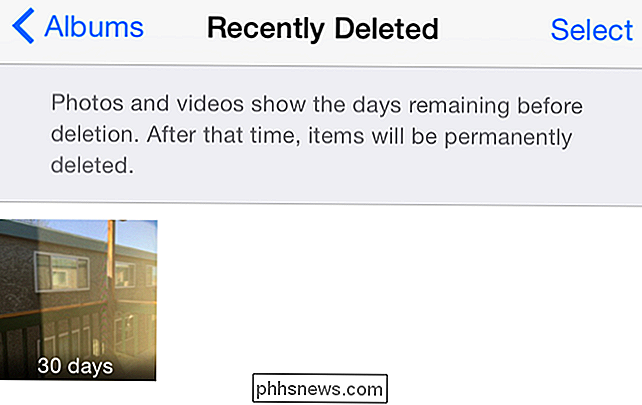
Vous pouvez masquer vos photos confidentielles ou privées
L'application Photos inclut des moyens de masquer les photos. Appuyez longuement sur une photo dans la liste et appuyez sur le bouton Masquer. Vous serez informé que la photo sera masquée dans la vue Photos standard. La photo sera placée dans un album intitulé "Caché" dans votre liste d'albums. Vous pouvez appuyer longtemps dans l'album caché et appuyer sur Annuler pour le rendre visible à nouveau.
Cette fonction vous permet de masquer les photos personnelles ou sensibles que vous souhaitez conserver, mais que vous ne voulez pas voir dans votre liste principale de photos. Cela n'aidera pas beaucoup si vous remettez quelqu'un à votre téléphone et laissez-le fouiller. Toutefois, si vous affichez vos photos à partir de la vue Albums, ou si vous faites simplement défiler des photos récentes, les personnes qui vous regardent ne verront pas ces photos cachées. Vous devez appuyer sur l'icône Albums, puis sur l'album Caché avant de les voir.
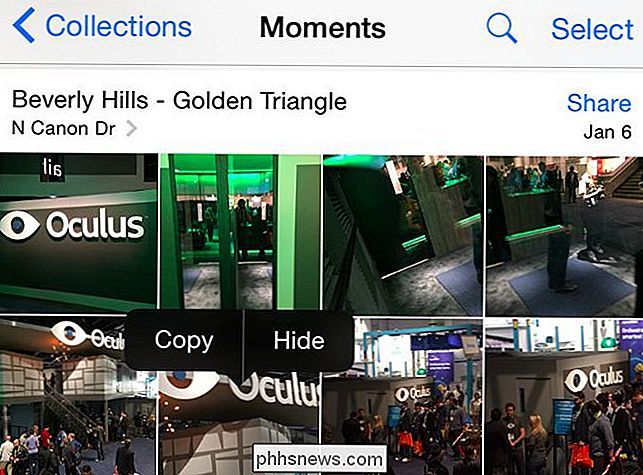
Vous pouvez modifier des photos directement à partir de l'application Photos
ASSOCIÉES: Comment utiliser les extensions d'application sur un iPhone ou un iPad Avec iOS 8
iOS 8 apporté extensibilité, et un type d'applications d'extension peut fournir une extension de retouche photo. Installez une application avec des fonctions de retouche photo et il peut s'ajouter comme outil de retouche photo que vous pouvez utiliser. Depuis l'application Photos, vous pouvez appuyer sur une photo, appuyer sur Modifier et utiliser les outils intégrés à l'application Photos elle-même. Elle contient des outils de base d'amélioration automatique, de recadrage, de filtre et de balance des couleurs. Vous pouvez également utiliser une extension de retouche photo fournie par votre application de retouche photo préférée pour modifier la photo sans passer d'abord à une autre application.
Mieux encore, l'application Photos stockera toujours la copie originale de la photo. peut revenir à l'original si vous n'aimez pas vos changements. Ces extensions de retouche photo n'ont pas la possibilité de modifier ou d'endommager la photo d'origine, vous n'avez donc pas à vous soucier de faire une copie de sauvegarde.
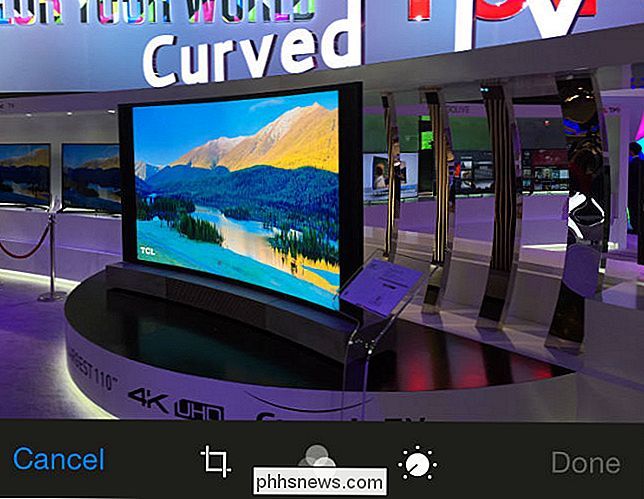
Vous pouvez partager des photos avec n'importe quelle application, directement dans les photos
CONNEXES: AirDrop 101: Envoyer facilement du contenu entre les iPhones, iPads et Mac à proximité
iOS 8 a également apporté des extensions de partage, ce qui rend plus facile de partager des photos. Avant, vous pouviez partager des photos avec des applications telles que Mail, Twitter ou Facebook directement à partir du bouton Partager. Maintenant, grâce aux extensions de feuille de partage, n'importe quelle application peut être ajoutée en tant que cible de partage. Cela signifie que vous pouvez appuyer sur le bouton Partager lors de la visualisation d'une photo dans Photos, activer les extensions de partage que vous aimez et les partager directement avec votre application préférée. Vous n'avez pas besoin de passer d'abord à l'autre application et de localiser la photo que vous souhaitez partager.
Toute application sur iOS peut installer une extension de partage. Si vous ne pouvez pas partager une photo avec votre application préférée, c'est parce que le développeur n'a pas encore ajouté cette fonctionnalité. Les photos peuvent facilement partager des photos avec d'autres utilisateurs d'iPhone, d'iPad et de Mac à proximité avec AirDrop.
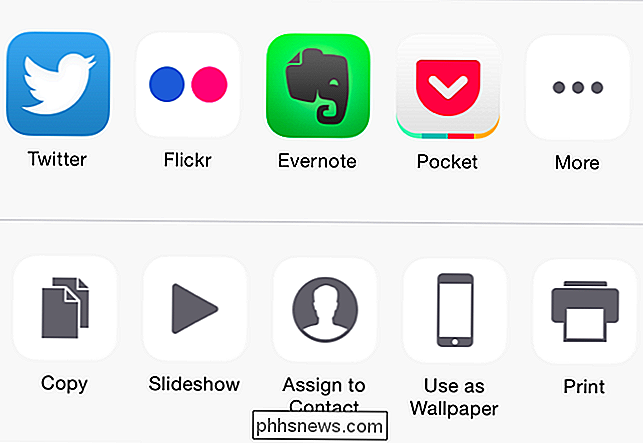
Comprendre le fonctionnement de la bibliothèque de photos iCloud
CONNEXION: Prenez le contrôle des téléchargements automatiques de photos de votre téléphone intelligent
La bibliothèque de photos iCloud est actuellement en version bêta, mais elle devrait bientôt être lancée. Il remplace l'ancien système Photo Stream confus par un système de photothèque basé sur le cloud qui conserve toutes les photos que vous prenez sur les serveurs d'Apple - jusqu'à ce que vous les supprimiez ou que vous manquiez d'espace de stockage iCloud.
Actuellement, iCloud Photo La bibliothèque peut être activée à partir de l'application Paramètres, sous iCloud> Photos. Pour économiser de l'espace sur le stockage interne de votre iPhone ou de votre iPad lorsque vous utilisez la bibliothèque de photos iCloud, vous pouvez sélectionner l'option «Optimiser le stockage de l'iPhone» ici. Votre iPhone ou votre iPad conserve les photos et les vidéos de basse résolution mises en cache localement, stockant les originaux de haute qualité dans le cloud. Si vous avez beaucoup de photos et de vidéos - et surtout si vous avez l'un des iPhones ou iPads 16 Go dérisoires - cela peut être une option très utile.
Quand iCloud Photo Library sera lancé, vous pourrez utiliser Apple nouvelle application Photos pour Mac et l'application Web Photos sur le site Web iCloud pour accéder à votre photothèque. Ils seront automatiquement synchronisés entre les applications Photos sur tous vos appareils iOS.
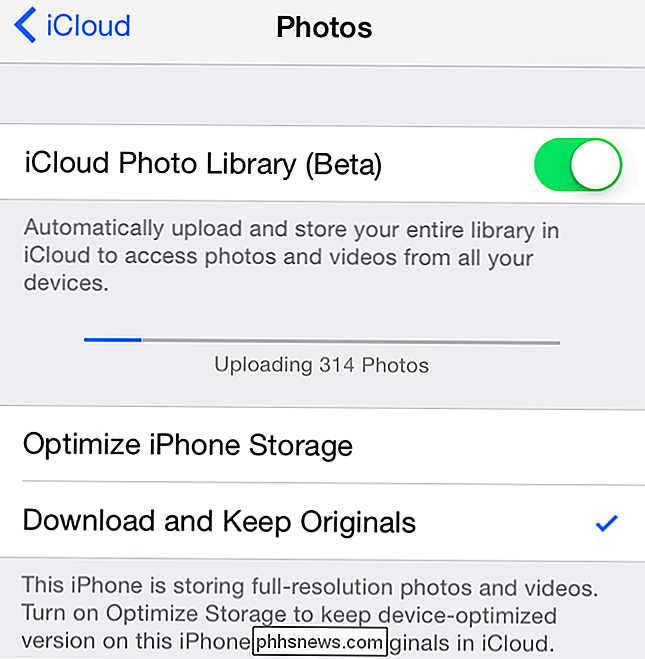
La bibliothèque de photos iCloud est un moyen plus sensé de stocker et de synchroniser ces photos. Mais la quantité dérisoire d'espace d'iCloud qu'offre Apple lui donne l'impression d'être une fonctionnalité conçue pour vous inciter davantage. Vous pouvez libérer de l'espace de stockage iCloud pour faire de la place pour ces photos, ou supprimer certaines photos elles-mêmes.
Vous pouvez également désactiver iCloud Photo Library et télécharger automatiquement vos photos sur un service de stockage de photos concurrent comme Dropbox , Photos Google+, OneDrive ou Flickr.
Crédit photo: Omar Jordan Fawahl

Comment trouver des noms de paquets exacts pour des applications sous Linux
Le logiciel Ubuntu vous permet d'ajouter et de supprimer facilement des programmes dans Ubuntu. Cependant, chaque distribution Linux a une méthode graphique différente pour ajouter et supprimer des logiciels. Si vous préférez utiliser le clavier, vous pouvez installer et désinstaller le logiciel en utilisant la ligne de commande RELATED: Comment ajouter et supprimer facilement des programmes dans Ubuntu 14.

Comment empêcher l'arrêt d'un ordinateur Windows
Si vous cherchez un moyen d'empêcher les gens de fermer ou de se déconnecter de votre machine Windows, vous êtes au bon endroit. Quelle que soit votre raison, il existe plusieurs façons de supprimer toutes les options d'arrêt ou de déconnexion d'un ordinateur Windows.Par défaut, il existe plusieurs façons d'arrêter un ordinateur Windows: cliquez sur Démarrer et éteindre l'ordinateur / Arrêter, appuyez sur CTRL + ALT + SUPPR et choisissez Arrêter, ouvrez l'invite de commande et tapez la commande shutdown, ou installez un troisième application de fête qui arrête l'ordi



